Wiele osób jest już pod wrażeniem precyzyjnego nagrywania, jakie zapewnia ta wbudowana nagrywarka na urządzeniach z systemem iOS. Gdy potrzebujesz szybkiego nagrania klipu audio, otwórz tę aplikację, dotknij czerwonej ikony, aby rozpocząć nagrywanie. Łatwe prawda? Po długiej godzinie nagrywania dźwięku za pomocą notatki głosowej na iPhonie są przypadki, w których chcesz edytować nagrany klip, aby brzmiał lepiej lub wprowadzić pewne poprawki. Edycja klipu jest niezbędna i musisz się tego nauczyć! Czytaj więcej na jak edytować notatki głosowe na iPhonie z samouczkiem poniżej.
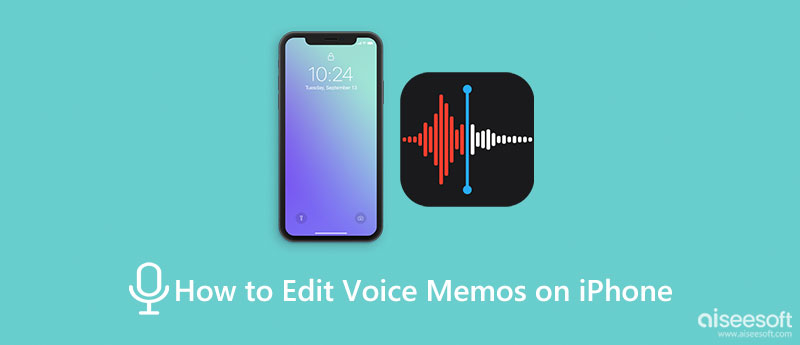
Połączenia Aplikacja Notatki głosowe jest niedoceniany, ale ma w pełni funkcjonalne funkcje edycji i jest ku temu powód. Wszechstronna funkcja edycji, którą przynosi do stołu, zastępuje nagranie audio nowszym nagranym klipem i przycinaniem. Jest to jednak korzystne dla osób tworzących podcast, ponieważ mogą łatwo ponownie nagrać część zamiast całości i w razie potrzeby przyciąć klip audio. Jeśli więc chcesz wiedzieć, jak to działa, bądź na bieżąco, ponieważ przedstawiamy Ci, jak edytować notatki głosowe na iPhonie poniżej.
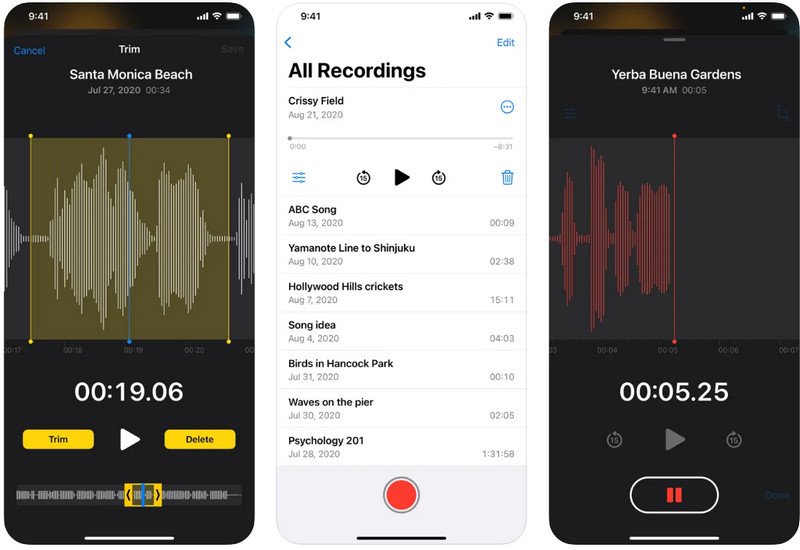
Zbieranie Aiseesoft Screen Recorder to najlepsza opcja podczas edycji nagranego klipu audio, nawet lepsza niż to, co może zapewnić typowa wbudowana funkcja. Aplikacja dobrze sprawdza się przy nagrywaniu klipów audio z różnymi przepływnościami, kanałami i typami nagrywania (dźwięk systemowy lub przez mikrofon). W przeciwieństwie do Notatek głosowych ta aplikacja działa dobrze w systemach Windows i Mac, co oznacza, że możesz nagrywać i edytować nagranie na platformach stacjonarnych bez ograniczeń, nawet znaku wodnego na końcu danych wyjściowych. Aby dowiedzieć się, jak edycja notatek głosowych na komputerze Mac działa z tą aplikacją, wykonaj poniższe czynności.
100% bezpieczeństwa. Bez reklam.
100% bezpieczeństwa. Bez reklam.
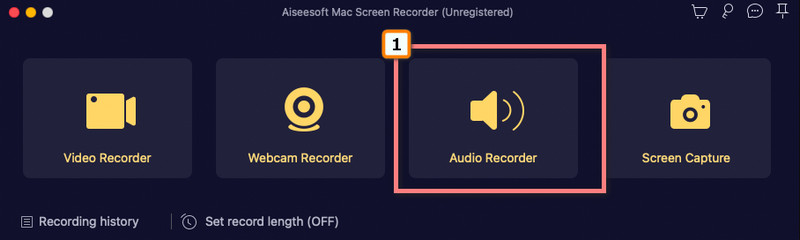
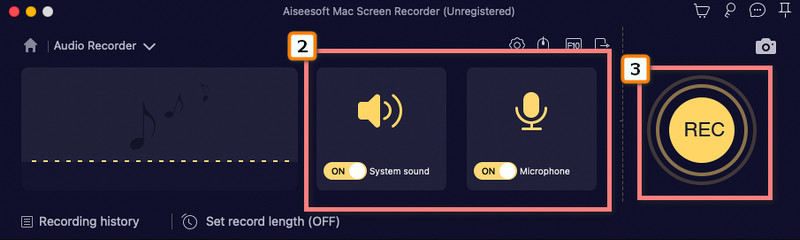
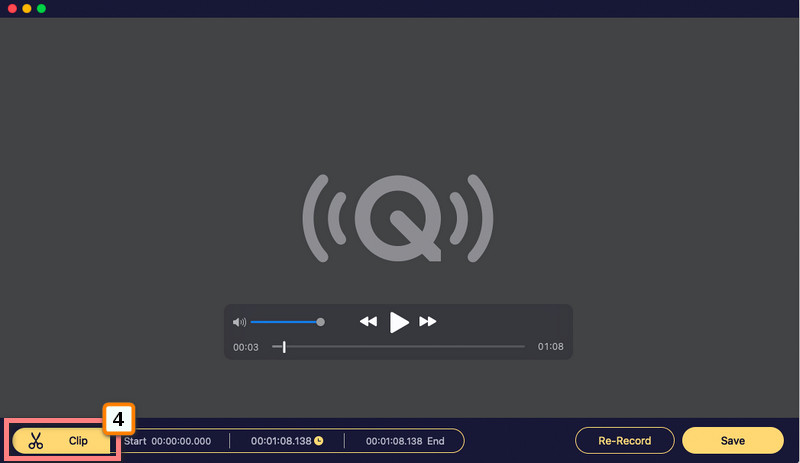
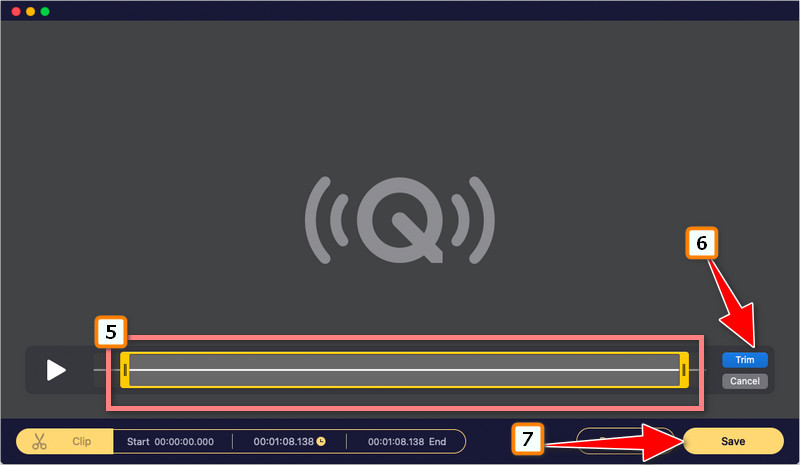
Oprócz edycji filmów i obrazów, Wid. Zabawa - Edytor wideo to odpowiedzialna aplikacja do dostosowywania klipu audio, aby brzmiał lepiej. Jest to bezpłatna aplikacja na dowolne urządzenie mobilne, która umożliwia szybką edycję, z której korzystają zarówno początkujący, jak i zaawansowani redaktorzy. Aplikacja ma przyjazny dla użytkownika interfejs, a wszystkie jej funkcje są już dostępne na ekranie głównym po jej otwarciu, co oznacza, że możesz łatwo uzyskać dostęp do funkcji, których chcesz używać za pomocą tej aplikacji. Jeśli chcesz dowiedzieć się więcej o aplikacji, lepiej skorzystaj z niej i przejdź do Playstore lub Appstore, zainstaluj ją lub pobierz, a następnie korzystaj z niej swobodnie i całkowicie za darmo!
Jaki jest format klipu audio w notatce głosowej?
Voice Memo to preinstalowany dyktafon, który wykorzystuje M4A jako standardowy format audio do zapisywania nagranych klipów. W przeciwieństwie do MP3, M4A jest mniej popularny i tylko nieliczni edytorzy obsługują edycję tego formatu. Jeśli znajdziesz Edytor audio M4A, lepiej go pobierz, ponieważ może się zdarzyć, że będziesz go potrzebować, zwłaszcza jeśli nagrywasz klipy audio w notatce głosowej.
Czy istnieje określona długość nagrywania notatki głosowej?
Na podstawie badań, nagrywanie klipów audio za pomocą Notatki głosowej nie ma ograniczeń. Ma jednak ograniczenia. Ponieważ nie ma ograniczeń co do czasu trwania, jedynym ograniczeniem tej aplikacji jest to, że zużywa pamięć wewnętrzną urządzenia, dopóki się nie zapełni, a nagrywanie zostanie zatrzymane, gdy tak się stanie.
Czy mogę odzyskać usunięte notatki głosowe na moim iPhonie?
Cóż, jest to możliwe i nie potrzebujesz profesjonalnej pomocy, gdy już się tego nauczyłeś odzyskać usunięte notatki głosowe na swoim iPhonie. Istnieją już setki rozwiązań, które można znaleźć w Internecie, ale uważaj, co wybierasz.
Wnioski
Łatwe, prawda? Edytowanie notatek głosowych na iPhonie nie jest tak trudne, jak wielu mogłoby się wydawać, zwłaszcza jeśli masz szczegółowy samouczek, taki jak ten. Mamy nadzieję, że nauczyłeś się cennych rzeczy z tego artykułu, a jeśli uważasz, że jest to pomocne, lepiej podziel się nim ze znajomymi, rodziną i społecznością, ponieważ jeśli stało się to pomocne po twojej stronie, może być również pomocne po twojej stronie. część.

Aiseesoft Screen Recorder to najlepsze oprogramowanie do nagrywania ekranu do przechwytywania dowolnych czynności, takich jak filmy online, połączenia z kamerą internetową, gry w systemie Windows / Mac.
100% bezpieczeństwa. Bez reklam.
100% bezpieczeństwa. Bez reklam.